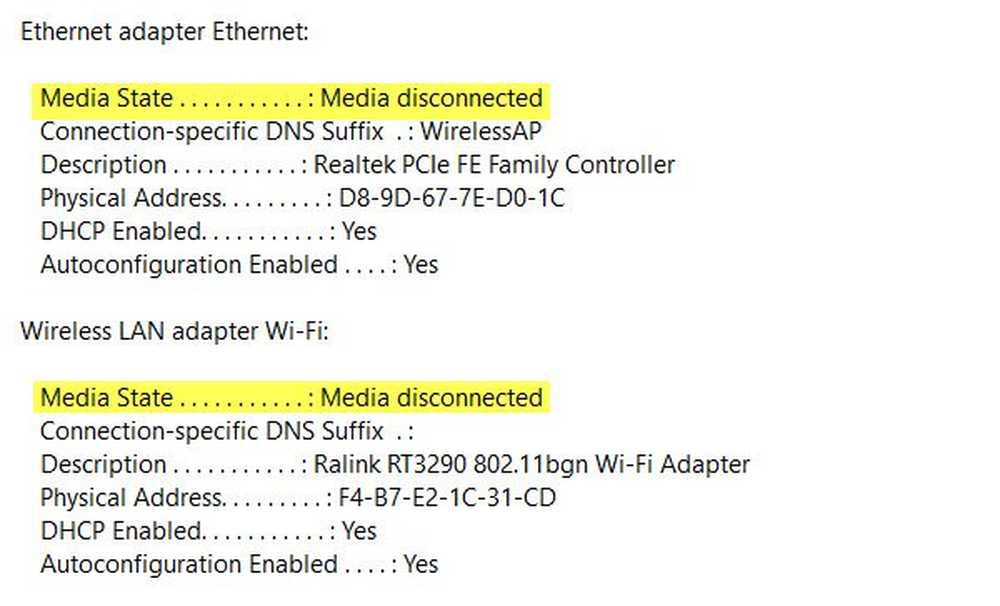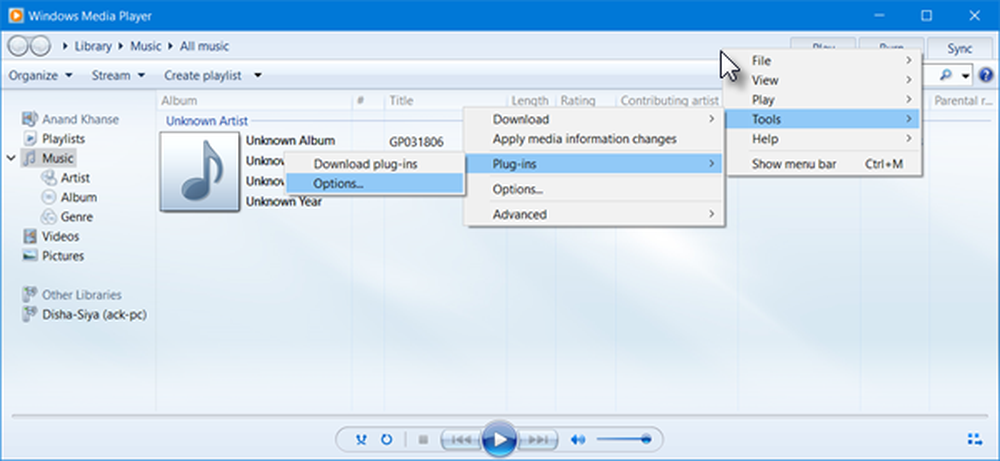Medien-Streaming funktioniert nicht oder ist in Windows 10 aktiviert
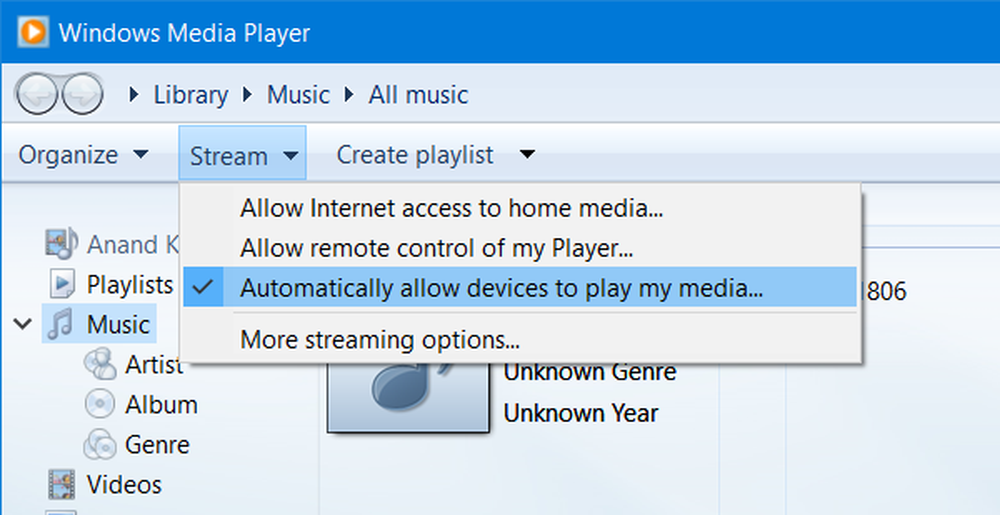
Wir haben gesehen, wie Sie Ihren Windows 10-Computer in einen DLNA-Streaming-Server verwandeln können Media Streaming funktioniert nicht für Sie sind hier einige Dinge, die Sie sich ansehen möchten.
Media Streaming funktioniert nicht
Wenn Sie fortfahren, klicken Sie auf die Schaltfläche Aktivieren Sie das Media Streaming Taste, entweder passiert nichts, oder es wird ausgegraut. Wenn Sie mit diesem Problem konfrontiert sind, lesen Sie weiter.
1] Öffnen Sie den Windows-Datei-Explorer und navigieren Sie zu folgendem Ort:
% Benutzerprofil% \ Lokale Einstellungen \ Anwendungsdaten \ Microsoft \ Media Player

Löschen Sie in diesem Ordner alle Dateien mit der Dateierweiterung .wmdb. Möglicherweise müssen Sie zunächst die Dateierweiterungen des Explorers anzeigen lassen. Wenn Sie diese Dateien nicht löschen können, benennen Sie die Datei um Media Player Ordner selbst zu sagen, Mediaplayer alt.
Wenn die Dateien mit der Erweiterung .wmdb an diesem Speicherort nicht angezeigt werden, überprüfen Sie, ob Sie sie hier finden, und löschen Sie die Dateien, oder benennen Sie den Ordner wie oben beschrieben um:
% Benutzerprofil% \ AppData \ Local \ Microsoft \ Media Player
Starte deinen Computer neu. Wenn Sie Media Player ausführen, werden diese gelöschten Dateien oder der umbenannte Ordner automatisch erstellt.
2] Öffnen Sie Windows Media Player und über Strom Dropdown-Menü auswählen Automatisches Zulassen der Wiedergabe von Medien auf meinen Geräten.

Wählen Sie im nächsten sich öffnenden Feld Alle Computer und Mediengeräte automatisch zulassen. Jetzt versuchen und sehen.
3] Ausführen services.msc Öffnen Sie den Services Manager und stellen Sie sicher, dass der Status der folgenden Services wie folgt lautet:- Windows Media Player-Netzwerkfreigabedienst - Automatisch (Verzögerter Start)
- Computer Browser - Handbuch (Trigger Start)
- UPNP-Gerätehost - Handbuch
- Arbeitsstation - Automatisch
- SSDP Discovery Sevices - Handbuch

Klicken Sie danach mit der rechten Maustaste auf alle, und wählen Sie aus Start um diese Dienste zu starten. Gehen Sie jetzt zurück und versuchen Sie, das Media-Streaming zu aktivieren und zu sehen, ob es funktioniert.
4] Wenn die Windows-Suchindizierung deaktiviert ist, können Sie das Media-Streaming möglicherweise nicht aktivieren. Stellen Sie daher sicher, dass die Suchindizierung aktiviert ist.
5] Run gpedit.msc Öffnen Sie den Editor für lokale Gruppenrichtlinien und navigieren Sie zu der folgenden Einstellung:
Computerkonfiguration> Administrative Vorlagen> Windows-Komponenten> Windows Media Player.

Hier stellen Sie sicher, dass die Medienfreigabe verhindern Einstellung ist Nicht konfiguriert oder Deaktiviert.
6] Führen Sie die Hardware- und Geräte-Problembehandlung aus und prüfen Sie, ob dies hilfreich ist.
7] Wenn nichts hilft, müssen Sie möglicherweise einen sauberen Neustart durchführen und dann versuchen, das Problem manuell zu beheben.
Hoffe, dass etwas hilft!